8 تعديل تلفزيون Google لتعزيز السرعة والأداء على الفور
نشرت: 2025-05-06زاد استخدام الهاتف المحمول للترفيه بشكل كبير في السنوات الأخيرة ، وللمرة الأولى ، انخفض استخدام التلفزيون التقليدي بنسبة 50 ٪ ، وانخفض عدد الأسر في الولايات المتحدة مع اتصالات الكابلات بنسبة 44 ٪ مقارنة بعام 2011.
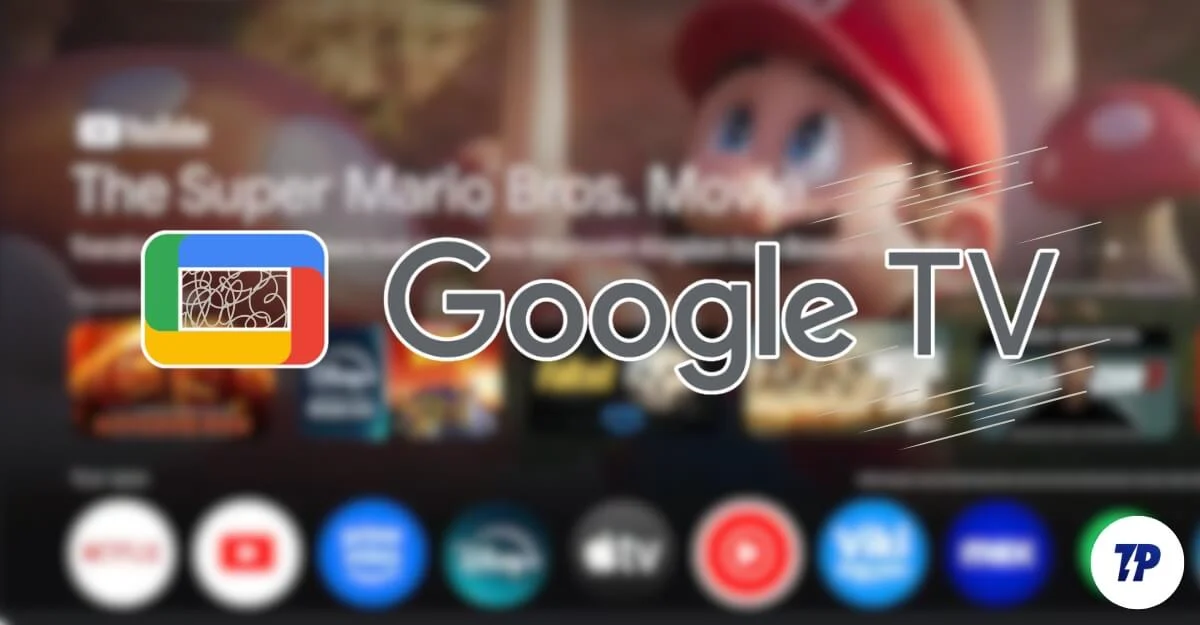
ومع ذلك ، لا تزال بعض الأسر تفضل التلفزيون كجهاز ترفيهي رئيسي على الرغم من الزيادة في استخدام الأجهزة المحمولة. ما زلت أفضل التلفزيون لجميع الترفيه. فذلك لأنه يحتوي على عرض أكبر وخبرة أكبر مقارنة بالشاشة الصغيرة ، وأيضًا ، يتم الاستمتاع بالأفلام بشكل أفضل على الشاشة الكبيرة بصوت أفضل ، إلى جانب أصدقائي.
هذا هو السبب في أنني اشتريت سوني بحجم 55 بوصة لمنزلي والترفيه ، وكنت أستخدمه لمدة ستة أشهر. لقد اخترت Google TV. منذ أن أعيش في الهند. أستخدم مزيجًا من منصات OTT المحلية والعالمية مثل YouTube و Netflix و Prime Video و Google TV يدعمها جميعها خارج المربع.
ومع ذلك ، على الرغم من كونها رائدة في السوق في نظام التشغيل التلفزيوني ونظام التشغيل الأكثر تفضيلًا لغالبية العلامات التجارية التلفزيونية ، إلا أن Google TV لا يزال بطيئًا في كثير من الأحيان ، وعربات التي تجرها الدواب ، وتشوش بالآخرين مثل Roku أو Apple TV.
لذلك ، أخيرًا ، قررت تحسين تجربتي وزيادة السرعة عن طريق اختبار وتعطيل الإعدادات المختلفة. تطبيقات الطرف الثالث وأكثر من ذلك. فيما يلي الإعدادات السبعة التي ساعدتني في تعزيز تجربتي على Google TV.
جدول المحتويات
8 تعديلات Google TV يجب أن تتغير الآن
س | إعدادات | كيف تفعل ذلك |
|---|---|---|
1 | خفض الرسوم المتحركة | تمكين خيارات المطور> تعيين جميع مقاييس الرسوم المتحركة على 0.5x أو OFF |
2 | الحد من عمليات الخلفية | خيارات المطورين> تعيين الحد من عملية الخلفية إلى عدم وجود عملية خلفية |
3 | قم بإزالة البرامج الصاخبة | استخدم تطبيق ADB AppControl أو ADB TV لتعطيل التطبيقات غير المرغوب فيها |
4 | قم بإيقاف تشغيل توصيات Google TV | الإعدادات> الحسابات و sign-in> حسابك> تمكين تطبيق التطبيقات فقط |
5 | استخدم قاذفة مخصصة | قم بتثبيت Lean Launcher / Projectivy Launcher> تعيين افتراضيًا باستخدام ADB |
6 | تغيير مشغل الفيديو الافتراضي | قم بتثبيت VLC Media Player من متجر Play وتعيينه كإعدادات محتوى افتراضي |
7 | إعداد عناصر التحكم الوالدية | الإعدادات> تفضيلات الجهاز> عناصر التحكم الوالدية> تمكين القيود والثانية |
8 | أضف ملف تعريف الأطفال | أيقونة الملف الشخصي> إضافة طفل> اتبع الخطوات مع تكامل ارتباط الأسرة |
9 | إظهار التطبيقات المفضلة فقط على الشاشة الرئيسية | استخدم الوضع فقط للتطبيقات أو إخفاء التطبيقات غير المرغوب فيها عبر Launcher |
خفض الرسوم المتحركة للملاحة الأسرع
إذا كنت على ما يرام مع عدم وجود رسوم متحركة أكثر سلاسة ، فيمكنك تعطيل مقاييس الرسوم المتحركة إلى 0.5x أو إيقاف تشغيل الرسوم المتحركة تمامًا لتجربة Google TV أسرع.
لتوسيع نطاق الرسوم المتحركة ، تحتاج إلى تمكين خيارات المطور أولاً.
كيفية تشغيل خيارات المطور على Google TV:
- انتقل إلى الإعدادات على تلفزيون Google الخاص بك ، ثم حول
- ابحث عن الخيار الذي يقول رقم الإنشاء أو إدخال إنشاء Google TV.
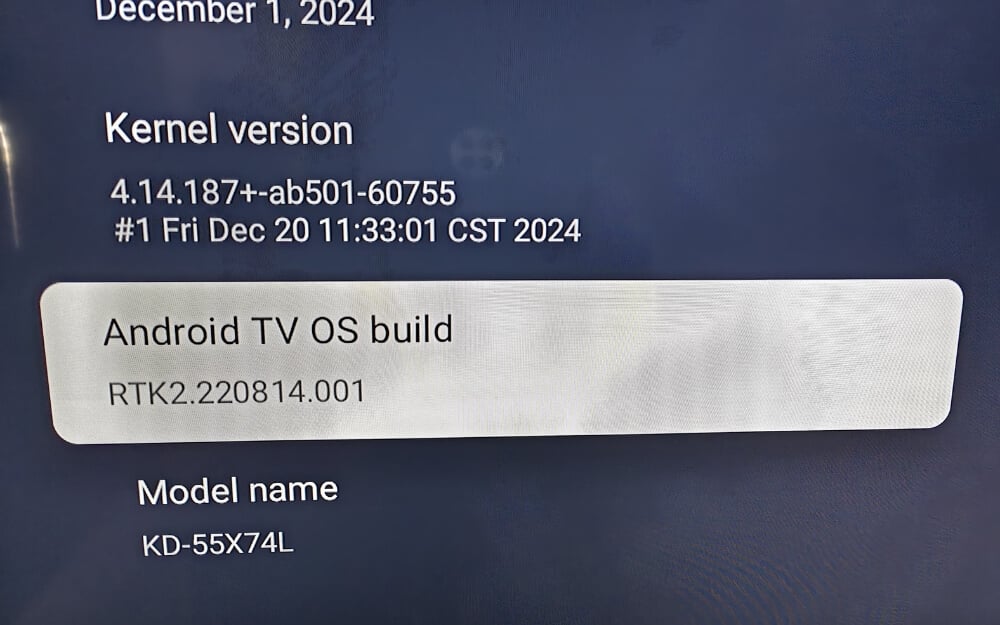
- اضغط عليه 7 مرات باستخدام جهاز التحكم عن بُعد بشكل مستمر حتى ترى رسالة تقول "أنت الآن مطور".
- الآن ، ارجع إلى الإعدادات الخاصة بـ About ، وسترى إعداد خيارات المطور الجديد.
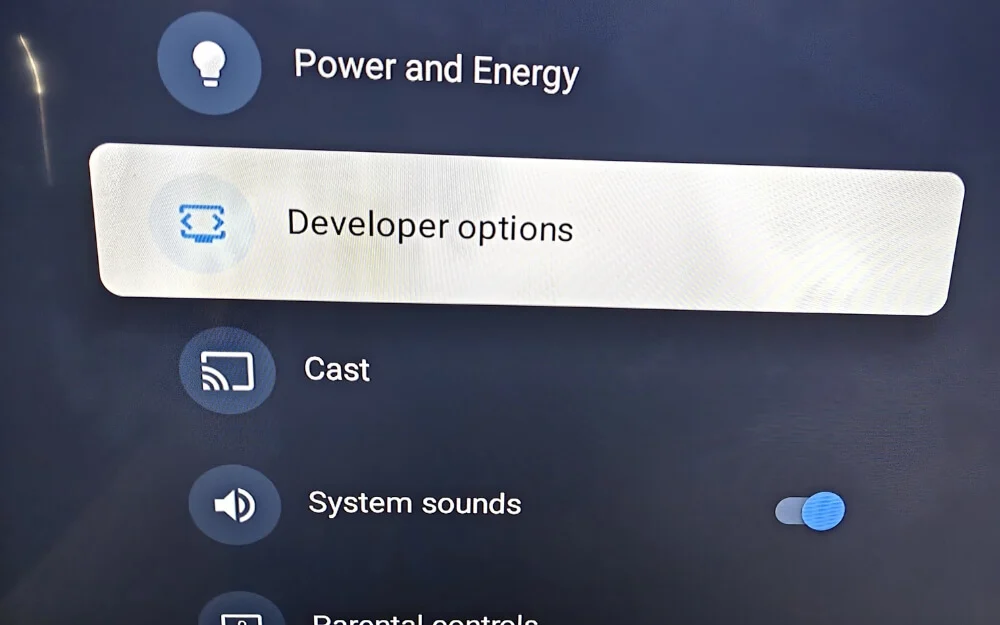
كيفية خفض الرسوم المتحركة على Google TV
- افتح خيارات المطور وانتقل إلى قسم الرسوم المتحركة.
- سترى هنا ثلاثة إعدادات مقياس للرسوم المتحركة: مقياس الرسوم المتحركة Windows ، ومقياس الرسوم المتحركة الانتقالية ، ومقياس مدة الرسوم المتحركة ، وتعيين جميع مقاييس الرسوم المتحركة على OFF.
الحد من عمليات الخلفية
يقدم Google TV الكثير من الخدمات ؛ هناك الكثير من عمليات الخلفية التي يمكن أن تعمل بالتوازي ، مما قد يقلل من أداء التلفزيون. نظرًا لأن غالبية أجهزة تلفزيون Google قد أضعف الأجهزة ، فقد يؤدي ذلك إلى أداء بطيء وتجربة متأخرة. لتقليل هذا ، يمكنك تعطيل جميع عمليات الخلفية غير الضرورية تمامًا من الإعدادات.
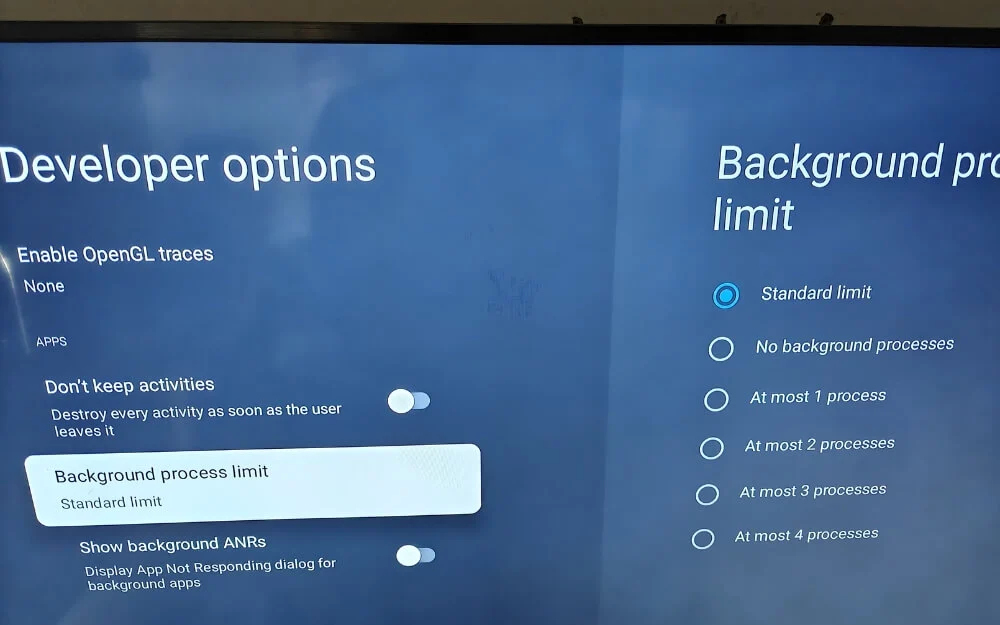
- بمجرد تمكين خيارات المطور على Google TV. فتح الإعدادات وانتقل إلى خيارات المطورين.
- الآن ، قم بالتمرير لأسفل وابحث عن الخيار الذي يقول الحد من عملية الخلفية ، وقم بتعيينه على أي عملية خلفية.
سيؤدي ذلك أيضًا إلى تعطيل غالبية تطبيقات الخلفية بحيث لا تحتاج إليها عند البدء فورًا في استخدام التلفزيون. يمكنك تعطيلها عن طريق إيقافهم عند الإطلاق.
قم بإلغاء التثبيت/إزالة bloatware من Google TV
يمكن أن يؤدي وجود تطبيقات متعددة إلى إبطاء تلفزيون Google. لزيادة أدائها ، يمكنك إزالة التطبيقات غير المرغوب فيها على التلفزيون.
هناك الكثير من الأساليب التي يمكنك استخدامها لحذف برنامج Bloatware على تلفزيون Google. فيما يلي الطريقتان الشهيران اللذان يعملان. أولاً ، إذا قمت بتثبيت تطبيقات من متجر Play ، فيمكنك الانتقال إلى الإعدادات> التطبيقات> شاهد جميع التطبيقات وإلغاء تثبيت هذه التطبيقات.
فيما يلي طريقتان يمكنك إلغاء تثبيت التطبيقات التي تم تثبيتها مسبقًا على التلفزيون. لإلغاء تثبيت التطبيقات التي تم تثبيتها مسبقًا ، يجب عليك أولاً تمكين خيارات المطورين على تلفزيون Google.
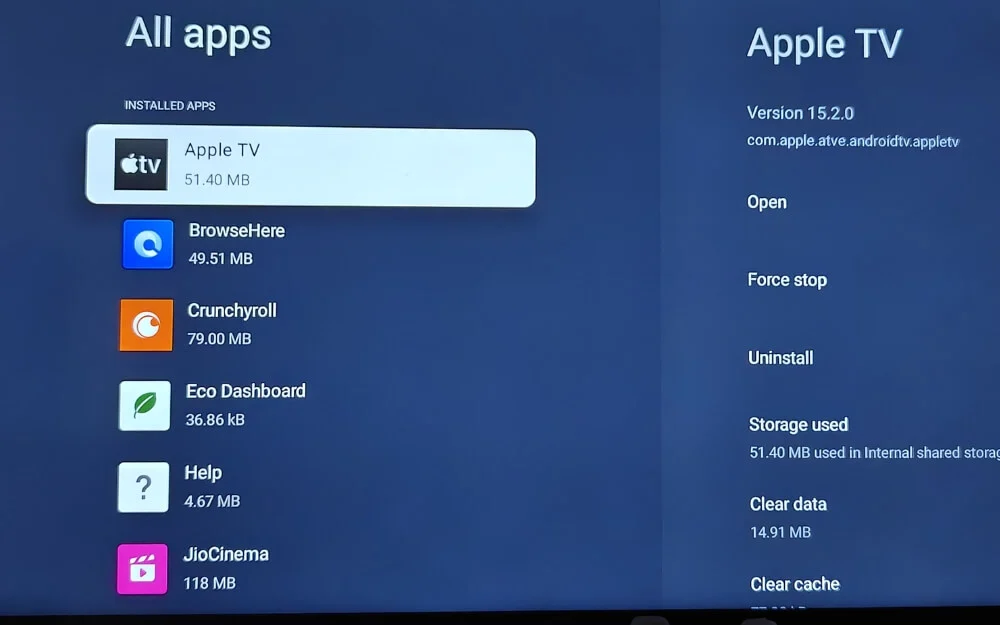
يمكنك أيضًا إلغاء تثبيت تطبيقات النظام باستخدام ADB. هذه طريقة متقدمة وتتطلب بعض المعرفة التقنية والجهد لإزالة البرامج الصاخبة تمامًا من التلفزيون. يمكنك أيضًا توصيل Google TV لاسلكيًا وتعطيل التطبيق الذي تم تثبيته مسبقًا على هاتفك الذكي. للقيام بذلك ، اتبع الخطوات أدناه.
- أولاً ، قم بتثبيت تطبيق ADB على Windows. يمكنك تنزيله من موقع AdBappControl.com. يسمح لك بإزالة برنامج Bloatware Google TV. بعد ذلك ، قم بتنزيل أداة Android SDK Platform. يمكنك استخدام مواقع Google واستخراجها وتنزيلها لجهازك.
- الآن ، تحتاج إلى عنوان IP الخاص بالتلفزيون لجعل هذا العمل. يمكنك الانتقال إلى الإعدادات> شبكة> شبكة Wi-Fi ، وعليك التأكد من أن كل من الكمبيوتر والتلفزيون الخاص بك على نفس شبكة Wi-Fi. الآن ، لاحظ عنوان IP.
- بعد ذلك ، تحتاج إلى إعداد عنصر تحكم ADB على جهاز الكمبيوتر الخاص بك. افتح تطبيق التحكم في ADB على جهاز كمبيوتر يعمل بنظام Windows.
- بعد ذلك ، أدخل عنوان IP الخاص بك التلفزيون في الزاوية اليمنى العليا للاتصال بجهاز التلفزيون. سيجد تلقائيًا وإلغاء تثبيت bloatware على جهاز تلفزيون Google الخاص بك ويترك الافتراضي.
- سوف يزيل جميع التطبيقات. أيضًا ، إذا كنت تريد المزيد من التحكم ، يمكنك تحديد التطبيقات التي تريد تعطيلها يدويًا. يتم تمييز التطبيقات التي تريد إزالتها في الأعلى والأسفل.
- اختر تعطيل ، انقر فوق تطبيق ، ثم نعم في التأكيد.
كيفية إلغاء تثبيت التطبيقات باستخدام ADB TV: App Manager (بدون جهاز كمبيوتر)

إذا لم يكن لديك إمكانية الوصول إلى الكمبيوتر الشخصي أو أي جهاز خارجي ، فيمكنك استخدام تطبيق ADB TV على جهاز التلفزيون الخاص بك لإلغاء تثبيت Bloatware بسرعة على Google TV.
- قم بتثبيت تطبيق ADB TV على Google TV. يمكنك زيارة متجر Play والبحث عن تطبيق ADB TV.
- افتح التطبيق واتبع الإرشادات التي تظهر على الشاشة لإعطاء جميع الأذونات.
- تمكين خيارات المطور على التلفزيون الخاص بك. انتقل إلى الإعدادات> حول> بناء نظام التشغيل التلفزيوني واضغط عليه 7 مرات حتى ترى الرسالة "أنت الآن مطور. " إذا قمت بالفعل بتمكينها ، تخطي هذه الخطوة.
- بعد ذلك ، قم بتشغيل تصحيح أخطاء USB . قم بزيارة خيارات المطور وقم بتشغيل تصحيح أخطاء USB.
- تحتاج الآن إلى توصيل التطبيق بجهازك. في تلفزيون ADB ، سيظهر Connect ، وسيظهر نافذة منبثقة. تحقق من البدل.
- الآن ، سيقوم ADB TV بتحميل جميع التطبيقات المثبتة ، بما في ذلك تطبيقات النظام المخفي.
- بعد ذلك ، تصفح من خلال قائمة التطبيقات. إذا وجدت تطبيقات Bloatware مثل Apple TV و YouTube ، وكل شيء ، يمكنك تعطيل التطبيق أو إلغاء تثبيته تمامًا.
- انقر فوق تطبيق. تأكد من عدم إزالة تطبيقات النظام عن طريق الخطأ.
قم بإيقاف تشغيل التوصيات
تم تحسين قاذفة تلفزيون Google على مر السنين. ومع ذلك ، لا يزال مشوشًا وبطيئًا ومليئًا بالإعلانات والتوصيات التي لا يجدها العديد من المستخدمين مفيدة.
لتجربة أفضل ، يمكنك ببساطة تعطيل التوصيات على شاشة Google TV الرئيسية لتجربة خالية من الفوضى. يمكنك بسهولة إيقاف توصيات Google TV من الإعدادات.
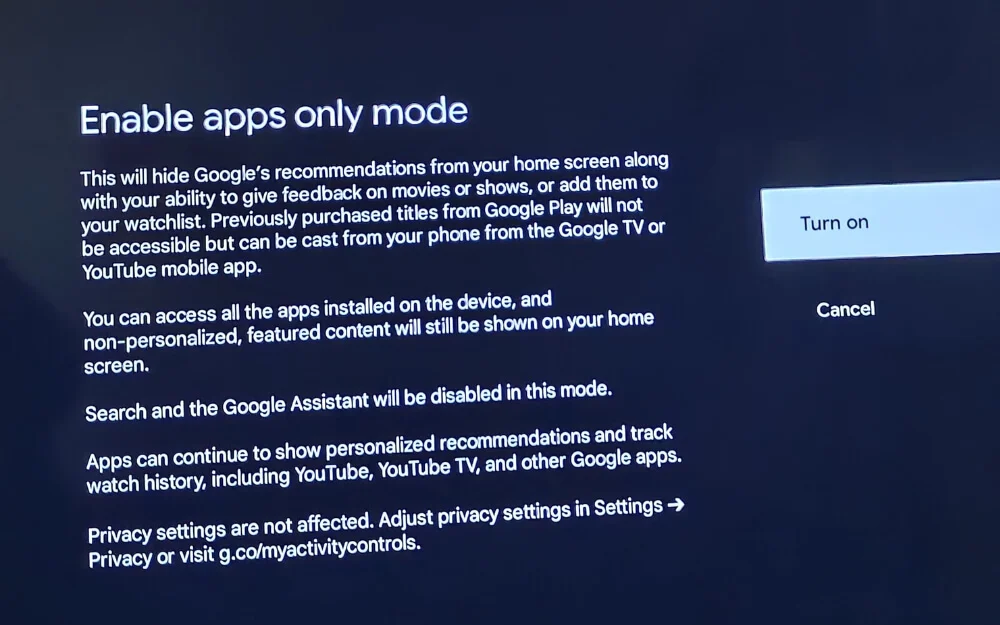
- افتح الإعدادات على جهاز تلفزيون Google الخاص بك.
- بعد ذلك ، قم بالتمرير لأسفل وحدد الحسابات وتسجيل الدخول.
- الآن ، اختر حساب Google النشط الخاص بك المدرج ضمن قسم الحسابات و Signing.
- ثم ، قم بالتمرير لأسفل حتى تجد الخيار المسمى الوضع فقط للتطبيقات.
- بعد ذلك ، قم بتشغيل وضع التطبيقات فقط عن طريق تبديل المفتاح.
استخدم قاذفة مخصصة لواجهة مستخدم خالية من الإعلانات
هناك عدد قليل من خيارات قاذفة الطرف الثالث أفضل وتوفر أيضًا واجهة مستخدم أفضل وأسرع مقارنة بمشرف Google TV الافتراضي.
بعد الاختبار. وجدنا قاذفة العجاف هو الأفضل. يوفر تخطيطًا بسيطًا للشبكة مع عناوين التطبيق. ومع ذلك ، فإنه لا يأتي مع أي توصيات ، كما هو الحال في التلفزيون المضافة ، وأفضل جزء.
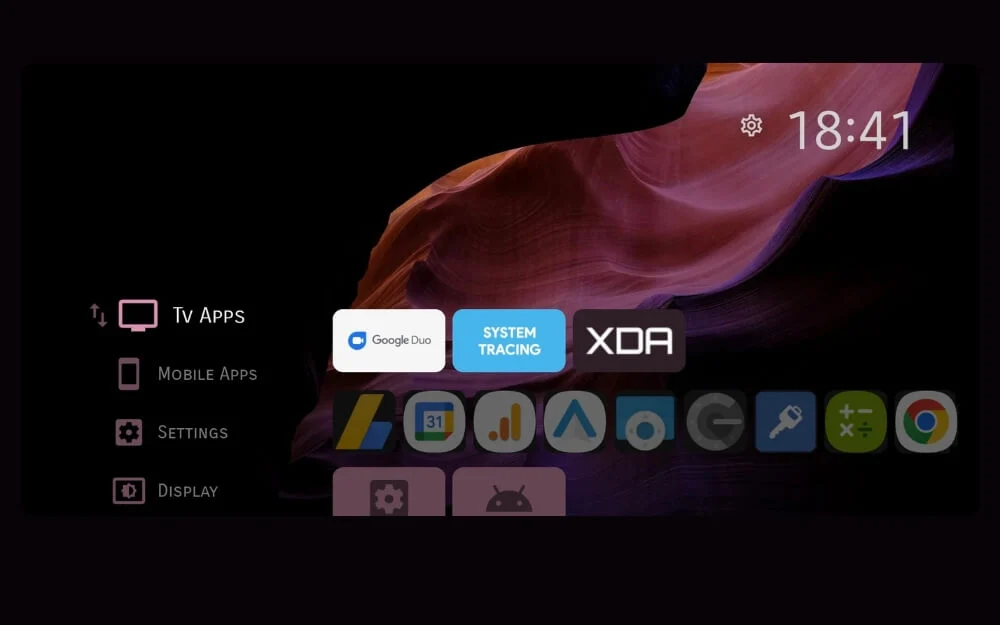
إنه أسرع بكثير من قاذفة Google الافتراضية مع الرسوم المتحركة Snappier ، وآخر مشغل شعبي الذي نحبه هو قاذفة الإسقاط. كما يوفر واجهة شاشة منزلية نظيفة وخالية من الإعلانات ، مع عدم وجود توصيات ، ولا تجارب تلقائية ، وهي خفيفة الوزن وأسرع للاستخدام.
يمكنك تثبيت واستبدال قاذفة Google TV الافتراضية مع هذه الميزات والحصول على المزيد من الميزات وتجربة أفضل.
قم بتغيير مشغل الفيديو الافتراضي على جهاز تلفزيون Google الخاص بك
مقاطع الفيديو هي قلب أجهزة التلفزيون ، ومن المهم للغاية أن يكون لديك مشغل فيديو جيد للغاية للحصول على أفضل تجربة أثناء تشغيل مقاطع الفيديو. تأتي معظم أجهزة تلفزيون Google مع مشغل فيديو أساسي مدعوم من Exoplayer ، تم تطويره بواسطة Google.
بالمقارنة مع مشغلات الفيديو من الجهات الخارجية ، يفتقر مشغل فيديو Google TV الافتراضي إلى ميزات مثل التخصيص ، ودعم الترميز عالي الجودة ، وعناصر التحكم في التشغيل المتقدمة.
في بعض الأحيان ، لا يدعم حتى جميع تنسيقات الفيديو ويفتقر إلى الميزات الرئيسية مثل التحكم في سرعة التشغيل الأساسية ، خاصة عند مشاهدة المحتوى من المصادر الخارجية ، مما يؤدي غالبًا إلى تخزين المشكلات والأخطاء أثناء اللعب.
لحسن الحظ ، يسمح لك Google TV بتعيين تطبيقات الطرف الثالث كمشغل فيديو افتراضي على Google TV ، والذي غالبًا ما يكون اختيارًا أفضل مقارنةً بمشغل الفيديو الافتراضي.

هناك الكثير من تطبيقات مشغل الفيديو المتاحة لتلفزيون Google. لدينا بالفعل قائمة من المفضلة لدينا ، والتي يمكنك مشاهدتها هنا. بالإضافة إلى قائمتنا ، يوجد دائمًا VLC ، وهو بديل مفتوح المصدر وأفضل لمشغل الفيديو الافتراضي على Google TV.
من دعم التنسيق إلى التحكم في الترجمة والتحكم في التشغيل ، تقدم VLC دعمًا أفضل ومزيد من الميزات مقارنةً بمشغل الفيديو الافتراضي على Google TV. لدينا انهيار مفصل لمختلف مشغلات الفيديو في دليل لتوفير الوقت.
يدعم VLC Player جميع التنسيقات تقريبًا ، بما في ذلك MKV و MP4 و AVI و FLAC و DSA وما إلى ذلك ، حتى تتمكن من الاتصال وتشغيل أي مقطع فيديو تريده على Google TV. كما يدعم الصوت المتقدم مثل Dolby DTS والمزيد.
كما يدعم إدارة الملفات ، مما يتيح لك تنظيم جميع مقاطع الفيديو الخاصة بك في مكان واحد. إنه يوفر أدوات تحكم أفضل في التشغيل ، بما في ذلك دعم السرعة والإيماءات ، ويتم تحسينه حتى لتشغيل فيديو عالي الجودة مثل 4K ، مما يوفر أفضل أداء دون أن يكافح.
ومع ذلك ، هناك شيء واحد لاحظته هو أن مشغل VLC يكافح مع بعض أجهزة التلفزيون في البداية. ومع ذلك ، بمرور الوقت ، إذا قمت بحد من استخدام الموارد الأخرى ، فإن اللاعب غالبًا ما يصبح الأفضل في تقديم ميزات رائعة.
قم بتنزيل VLC Media Player لتلفزيون Google
إعداد عناصر التحكم الوالدية
نظرًا لأن أجهزة التلفزيون غالبًا ما تكون أجهزة مشتركة في المنزل حيث يمكن للأطفال مشاهدة المحتوى والوصول إليه بسهولة ، بما في ذلك تثبيت التطبيقات والقنوات ، وكذلك الوصول إلى تطبيقات البث على التلفزيون.
نظرًا لأن معظم الوقت ، لا يتوفر أولياء الأمور ، يمكن للأطفال الوصول إلى هذا المحتوى ، والذي يمكن أن يؤثر سلبًا على حياتهم ويعرضهم لمحتوى مضلل.
هذا هو المكان الذي يمكنك فيه تعيين عناصر تحكم الوالدين على تلفزيون Android وتقييد المحتوى الذي يمكن أن يكون ضارًا من الموجود لأطفالك.
كجزء من منع الأطفال من الوصول إلى محتوى غير مناسب ، قدمت Google عناصر تحكم الوالدين لتلفزيون Android والملفات الشخصية في عام 2021.
تتطلب عناصر التحكم الوالدية نظام تشغيل تلفزيوني 9 أو أعلى ، ويجب تسجيل الدخول إلى حساب Google على التلفزيون وأيضًا رابط عائلة Google. يمكنك استخدام عناصر التحكم الوالدية في Android TV.
كيفية تشغيل عناصر التحكم الأبوية على تلفزيون Google
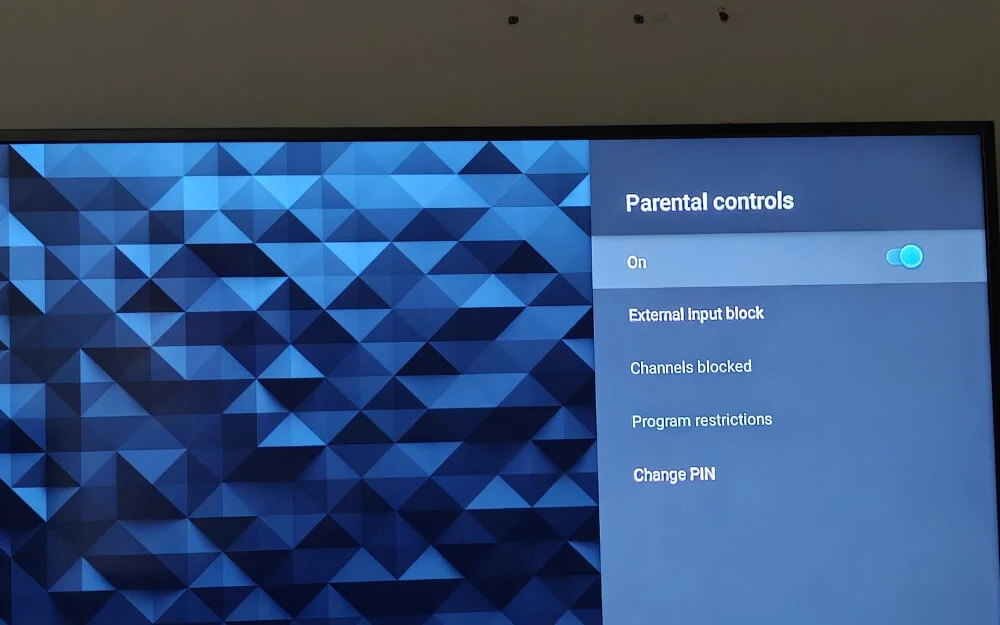
- أولاً ، انتقل إلى قائمة الإعدادات على جهاز تلفزيون Google الخاص بك
- بعد ذلك ، قم بالتمرير لأسفل واختر تفضيلات الجهاز أو إعدادات الجهاز ، اعتمادًا على نموذج التلفزيون الخاص بك.
- الآن ، حدد عناصر التحكم الوالدية من القائمة. إذا كان يطلب دبوسًا ، أدخل الدبوس. إذا كنت تصل إلى عناصر التحكم الوالدية لأول مرة ، فأنت بحاجة إلى تعيين دبوس لعناصر التحكم في الوالدين. يمكنك إدخال الدبوس وتأكيد الدبوس. تذكر هذا الدبوس للوصول إلى أدوات التحكم الوالدية في المستقبل.
- بعد ذلك ، قم بتشغيل أدوات التحكم الوالدية. يمكنك أيضًا تكوين الإعدادات باستخدام خيارات أخرى.
إذا كنت ترغب غالبًا في الوصول إلى تلفزيون الطفل ، فيمكنك إنشاء ملف تعريف منفصل وتقديم تجربة أكثر تخصيصًا لطفلك عن طريق إعداد ملف تعريف الأطفال على Google TV
- انقر فوق صورة ملفك الشخصي على جهاز تلفزيون Google الخاص بك ، أو يمكنك الانتقال إلى الإعدادات ثم الحساب.
- لإنشاء ملف تعريف طفل جديد ، قم بالتمرير لأسفل واختر إضافة طفل تحت قسم "من يراقب" . إذا قمت بالفعل بإضافة ملف تعريف طفلك إلى تطبيق Link Family ، فسيظهر هنا.
- بعد ذلك ، انقر فوق "ابدأ" لإعداد ملف تعريف طفل جديد. يمكنك إما ربط حساب Google الموجود
- ثم ، حدد التطبيقات التي تريد أن يصل إليها طفلك. يمكنك التحقق من قائمة التطبيقات المثبتة وإلغاء تحديدها من قائمة التطبيقات المثبتة على تلفزيون Google.
- بعد ذلك ، انتقل من خلال معالج الإعداد وقم بإعداد جميع مرشحات المحتوى وعرض القيود. يمكنك تقييد المحتوى حسب التصنيف العمري لكل من الأفلام والبرامج التلفزيونية.
- بعد ذلك ، انتقل إلى الإعدادات> الحسابات وتوصيلها ، وحدد ملف تعريف طفلك.
عندما يشاهد أطفالك التلفزيون ، يمكنك تغيير ملف التعريف إلى ملف تعريف الطفل أو تعيينه على أنه الافتراضي إذا كان لديهم تلفزيون خاص بهم في غرفة نومهم. يمكنك أيضًا مشاهدة ومراقبة المحتوى باستخدام تطبيق Link Family. يمكنك توصيل حسابات أطفالك بتطبيق Link Family على جهازك.
تخصيص الشاشة الرئيسية لإظهار التطبيقات المفضلة فقط
سواء كنت تستخدم قاذفة Google TV الافتراضية أو أي قاذفة Google TV من طرف ثالث ، يمكنك إزالة أي توصيات تطبيق غير ضرورية وإظهار التطبيقات المفضلة فقط على Google TV.
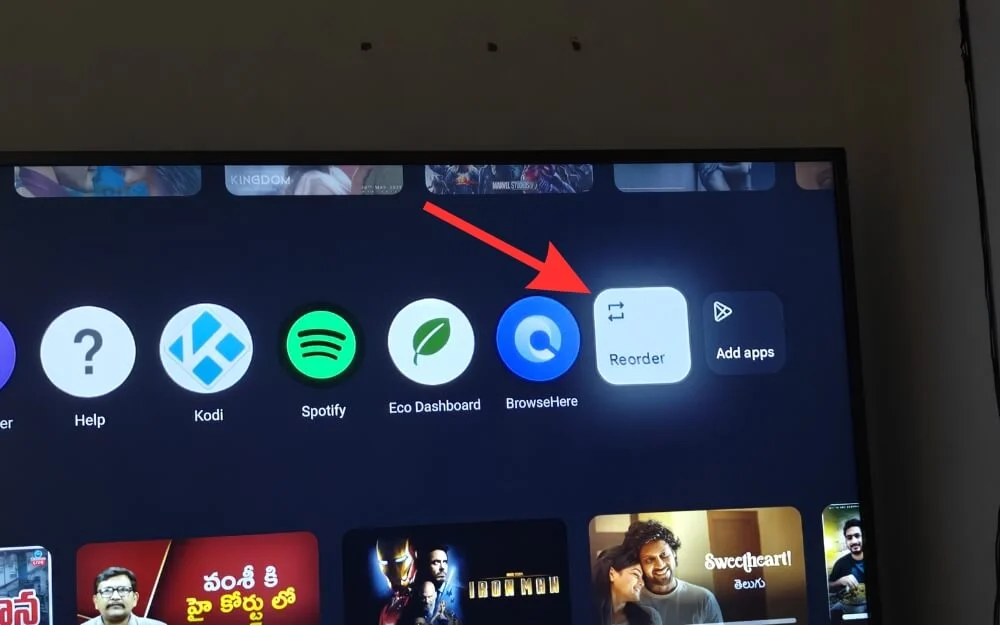
لحسن الحظ ، يتيح لك كل من قاذفات الطرف الثالث وأيضًا قاذفة Google TV المدمجة تعيين أو إخفاء التطبيقات الافتراضية على الشاشة الرئيسية لتجربة خالية من الهاء.
الأسئلة الشائعة على إعدادات تلفزيون Google
1. كيف يمكنني إزالة أو تغيير علامة تبويب التلفزيون المباشر الافتراضي على الشاشة الرئيسية لـ Google TV؟
لا ، حاليًا ، لا توجد طريقة لتغيير علامة تبويب التلفزيون المباشر الافتراضي على شاشة Google TV الرئيسية. ومع ذلك ، إذا كنت تريد تجربة مختلفة ، فيمكنك تثبيت أي قاذفة Google TV من طرف ثالث وتخصيص شاشتك الرئيسية.
2. كيف يمكنني حظر الإعلانات بالكامل على Google TV دون تأصيل الجهاز؟
يمكنك تثبيت أي قاذفات طرف ثالث مثل Projectivy Launcher لإزالة التوصيات والإعلانات تمامًا من شاشة Google TV الرئيسية. ومع ذلك ، في الوقت الحالي ، لا توجد طريقة لتعطيل الإعلانات داخل تطبيقات البث أو أي تطبيق.
3. ما هي الطريقة الأكثر أمانًا لتجذر تلفزيون Google للتخصيصات المتقدمة ، وما هي المخاطر؟
على الرغم من أن تأصيل Google TV يمنح تحكمًا أعمق وخيارات تخصيص عالية المستوى ، إلا أن تأصيل جهازك لديه بعض الأخطار ، خاصة وأن وحدة تلفزيون لا نقوم بتحديثها كثيرًا. أولاً ، يفرغ الضمان ، مما يعني أنه في المستقبل ، يجب دفع أي مشكلات في البرامج أو الأجهزة المتعلقة به ، أو أن بعض الخدمات لا تقدم أيضًا الدعم مباشرة لأنها كانت جهازًا متجذرًا. هناك أيضًا مخاطر أمنية ، وقد تجعلها من طوب التلفزيون ، بعض تطبيقات OTT أيضًا لا تعمل افتراضيًا على الأجهزة المتجذرة. ومع ذلك ، هناك طريقة لا يزال بإمكانك جذر جهازك. أوصي بشدة بمشاهدة هذا الفيديو إذا كنت لا تزال ترغب في الذهاب ، ولكن قبل ذلك ، لاحظ جميع المشكلات التي قد تواجهها أثناء استخدام تلفزيون Google.
4. هل من الآمن تعطيل تطبيقات النظام باستخدام ADB دون تأصيل التلفزيون؟
من الآمن عمومًا تعطيل تطبيقات النظام باستخدام ADB دون تأصيل جهاز Android الخاص بك. لا يتطلب ذلك أي جذر ، مما يعني أنه لن يكون لديك جميع المخاطر المرتبطة بتأصيل تلفزيون Google ، ويمكن عكسه بسهولة ، مما يعني أنه يمكن تمكين معظم التطبيقات المرئية باستخدام ADB بسيط ، كما أنها لا تؤثر على أي تحديث OTA. في الواقع ، يمكن أن تعود التطبيقات التي تمت إزالتها من ADB إلى تحديث النظام الجديد. أنت فقط تقوم بإزالتها مؤقتًا على Google TV محليًا للحصول على تحديث محدد.
5. هل يمكنني التراجع عن هذه التغييرات لاحقًا إذا كنت أرغب في استعادة تجربة Google TV الافتراضية؟
نعم ، يمكنك دائمًا التراجع عن هذه التغييرات لاحقًا. إذا كنت ترغب في العودة إلى تجربة Google TV الافتراضية ، فكل الخطوات التي أوصت بها هنا يمكن عكسها بسهولة. يمكنك اتباع عملية نفس الخطوة أو تمكين أو تعطيل الفيديو بناءً على الخطوات الأولية التي أوصيت بها.
